Jeśli jesteś Team Keeperem i chcesz dodać nowych członków do swojego zespołu, zaloguj się do swojego Team Servera i z menu głównego (w prawym górnym rogu aplikacji) wybierz „Team Server”.
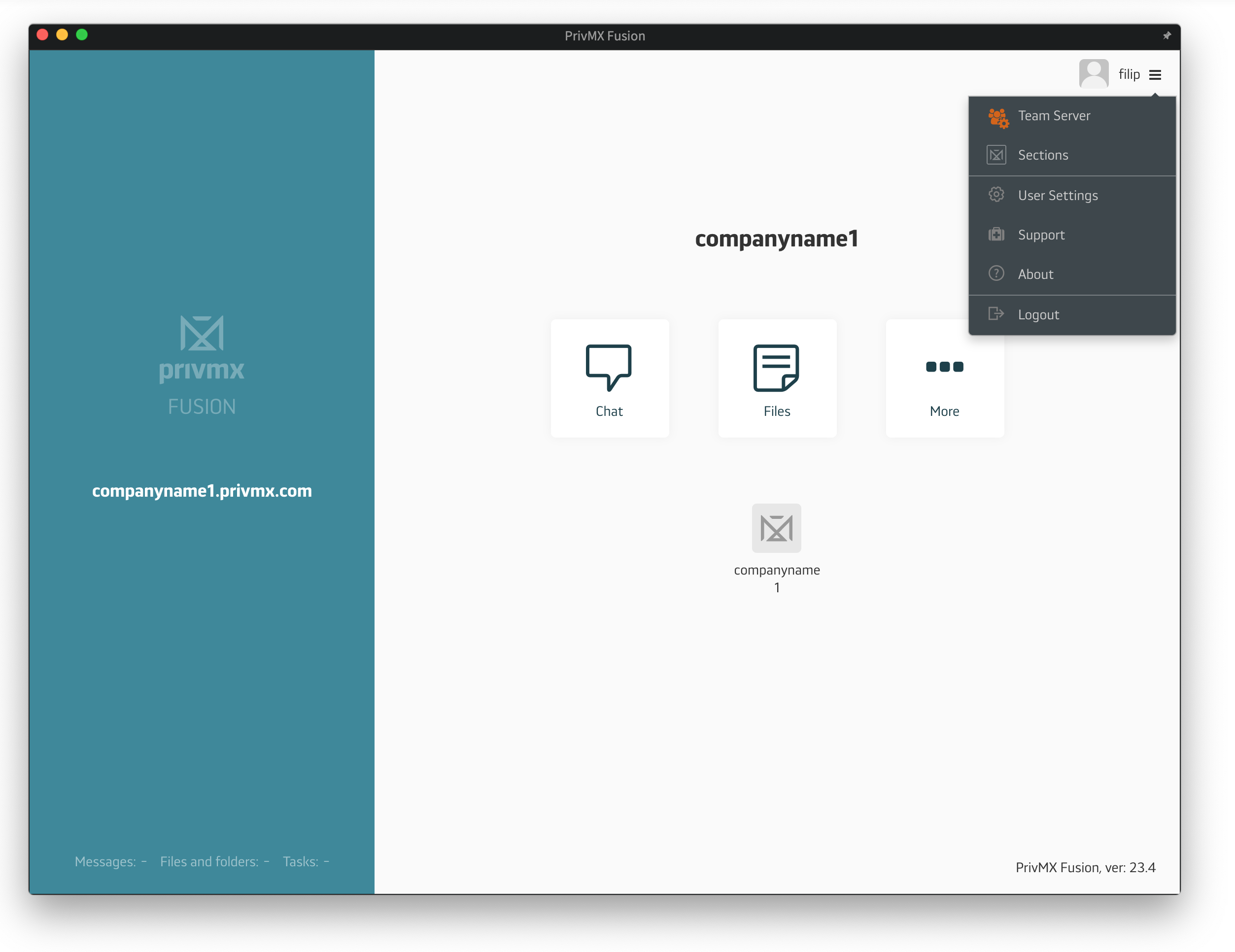
W oknie Team Servera (w lewym menu) wybierz „Team Members”, a następnie „+Add Team Member”.
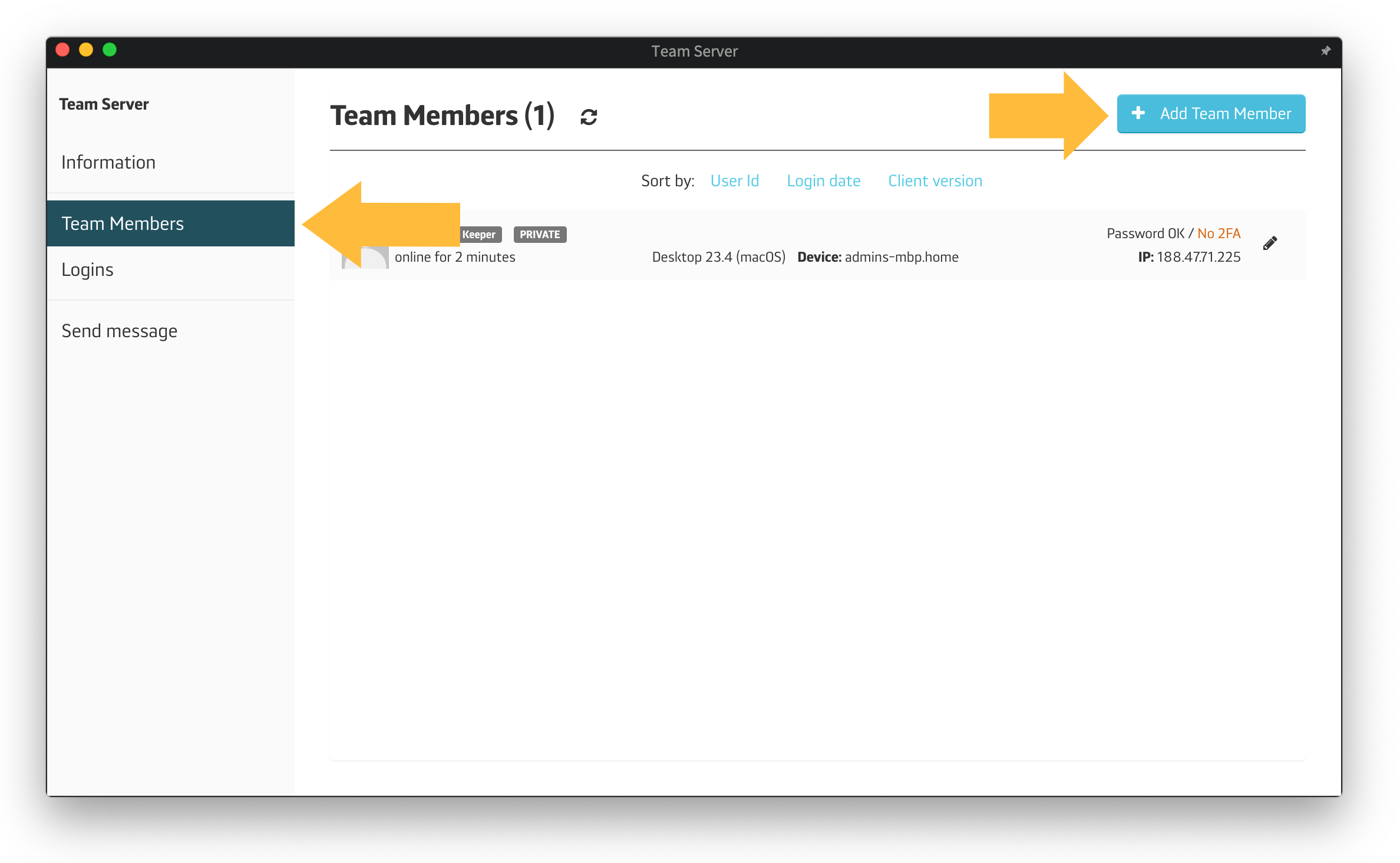
W PrivMX wyróżniamy trzy typy kont członków zespołu: Regular, Keeper i Limited. Poniżej opisujemy każdy rodzaj konta.
Jest to najpopularniejszy rodzaj konta. W tym przypadku konieczne jest wybranie opcji dotyczącej obsługi hasła i dostępu do tworzonego konta:
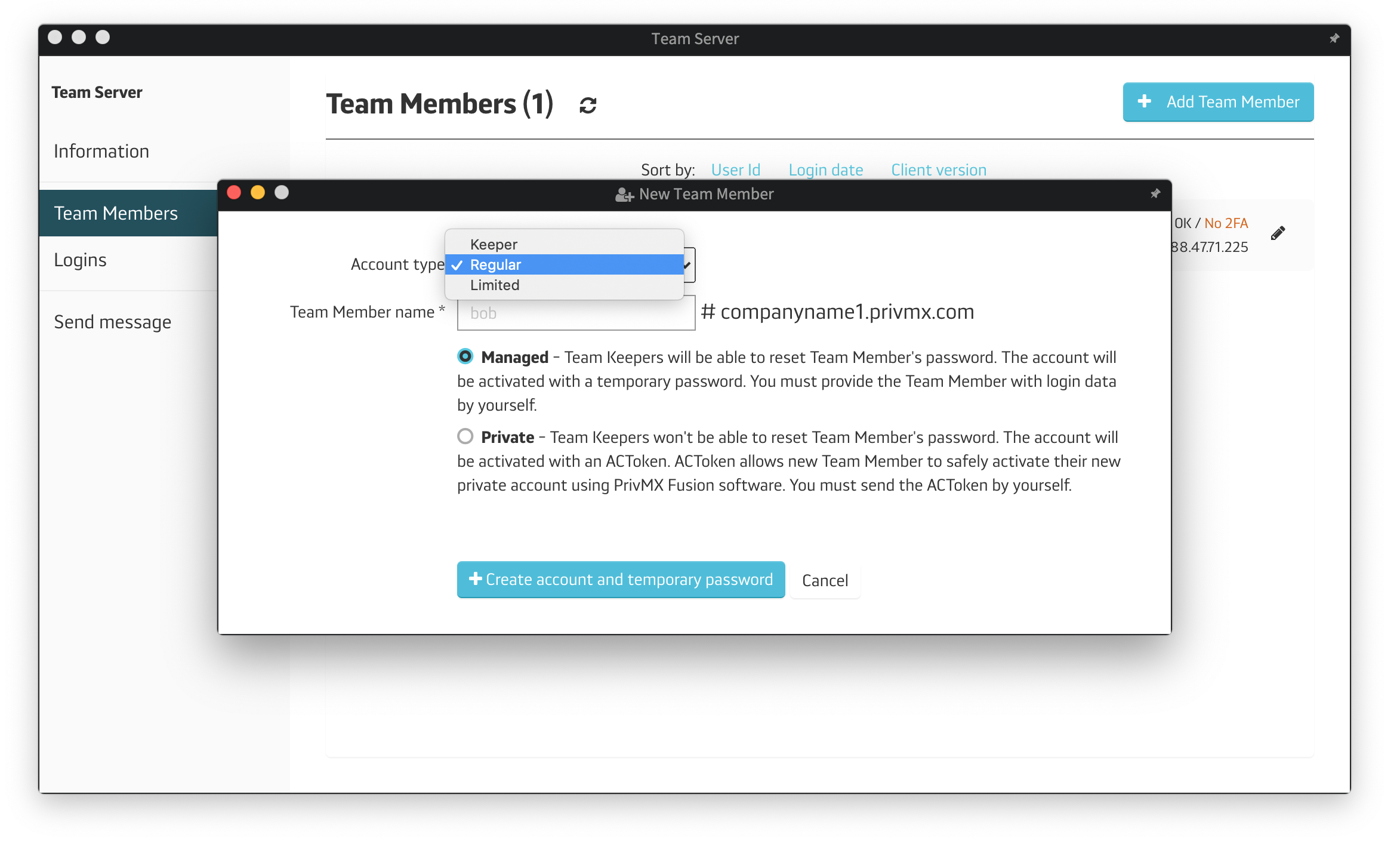
W przypadku wyboru trybu zarządzanego, po kliknięciu „+Create account and temporary password” wygenerowane zostanie hasło tymczasowe – przekaż je nowemu członkowi zespołu wraz z jego nazwą użytkownika. Po zalogowaniu się na nowe konto, PrivMX Fusion poprosi nowego użytkownika o zmianę hasła.
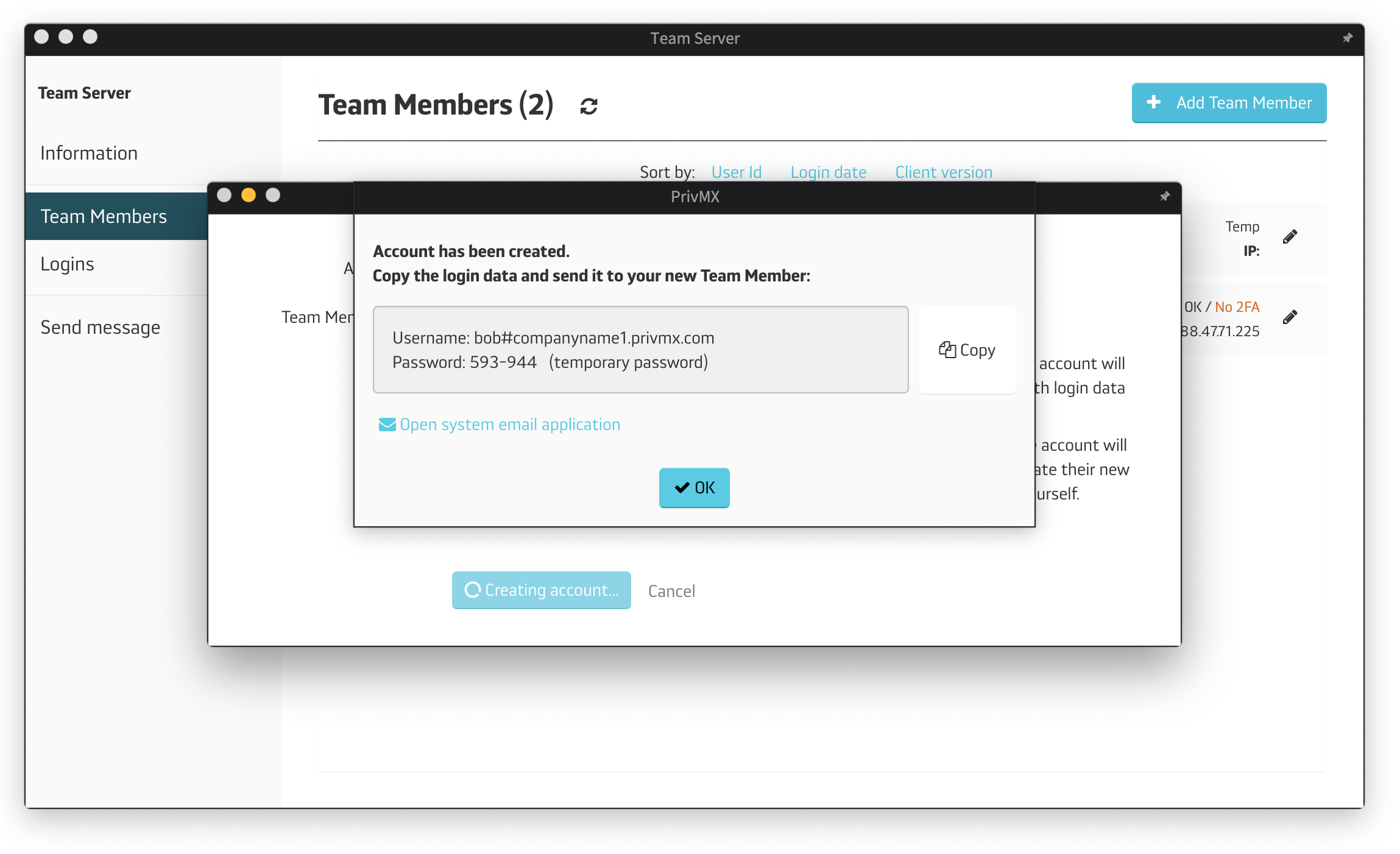
W przypadku wyboru trybu prywatnego, po kliknięciu „+Add new Team Member and generate ACToken” wygenerowany zostanie jednorazowy kod aktywacyjny, tzw. ACToken - kod uprawniający do samodzielnego stworzenia nowego konta.
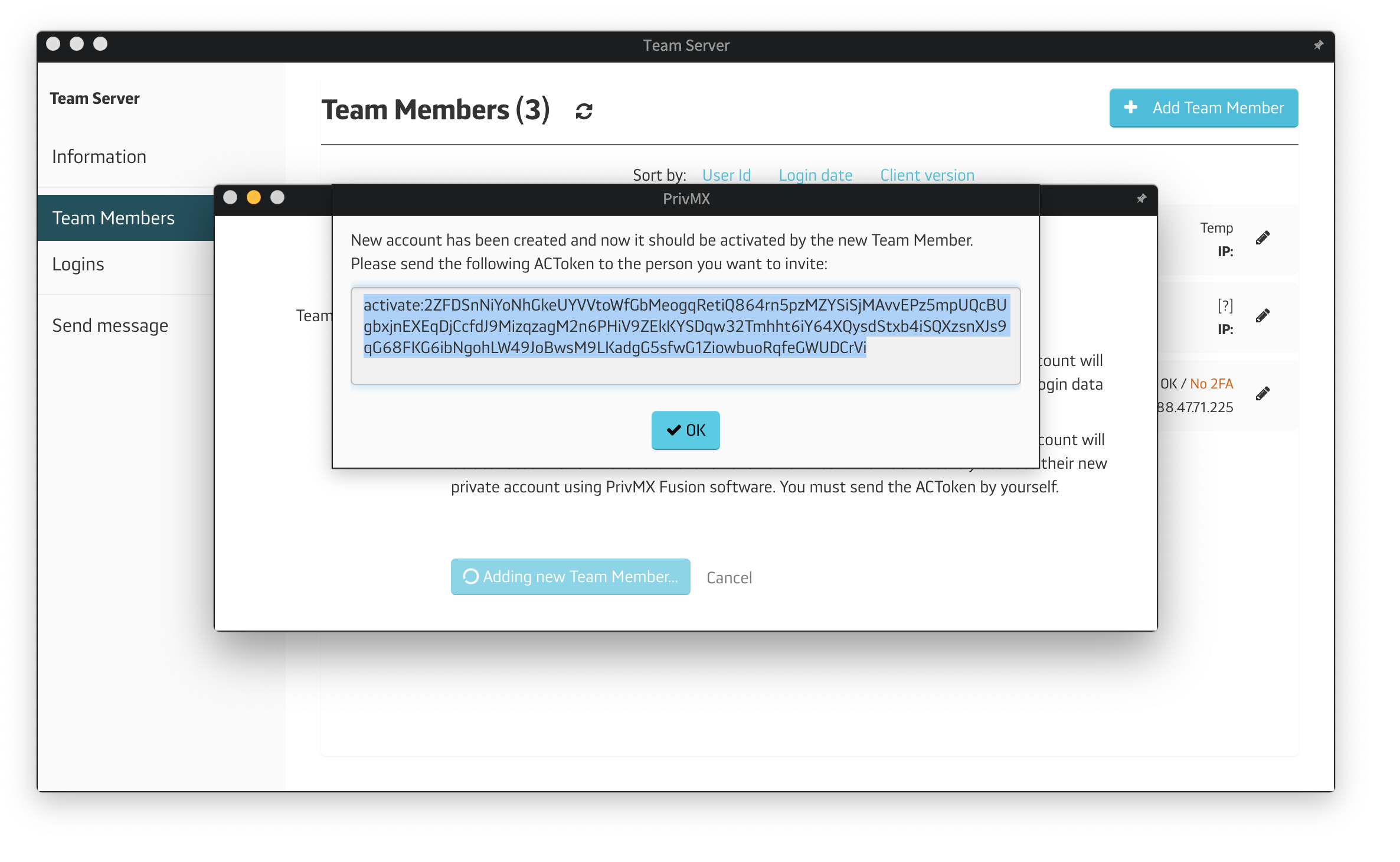
Przekaż ten kod nowemu członkowi zespołu i poproś o jego użycie na ekranie logowania w aplikacji PrivMX Fusion (funkcja „Use ACToken”). Nowy użytkownik samodzielnie stworzy pierwsze hasło do swojego konta. Hasło nie będzie dostępne nawet dla Keeperów.
Konto typu Keeper, oprócz możliwości zarządzania użytkownikami, pozwala również na tworzenie i zarządzanie sekcjami głównego poziomu.

Jeśli dodawany członek zespołu ma mieć uprawnienia Team Keepera w trybie prywatnym, stwórz dla niego konto Regular w trybie prywatnym. Następnie, gdy konto jest już aktywowane, kliknij przy nim „Edit”:
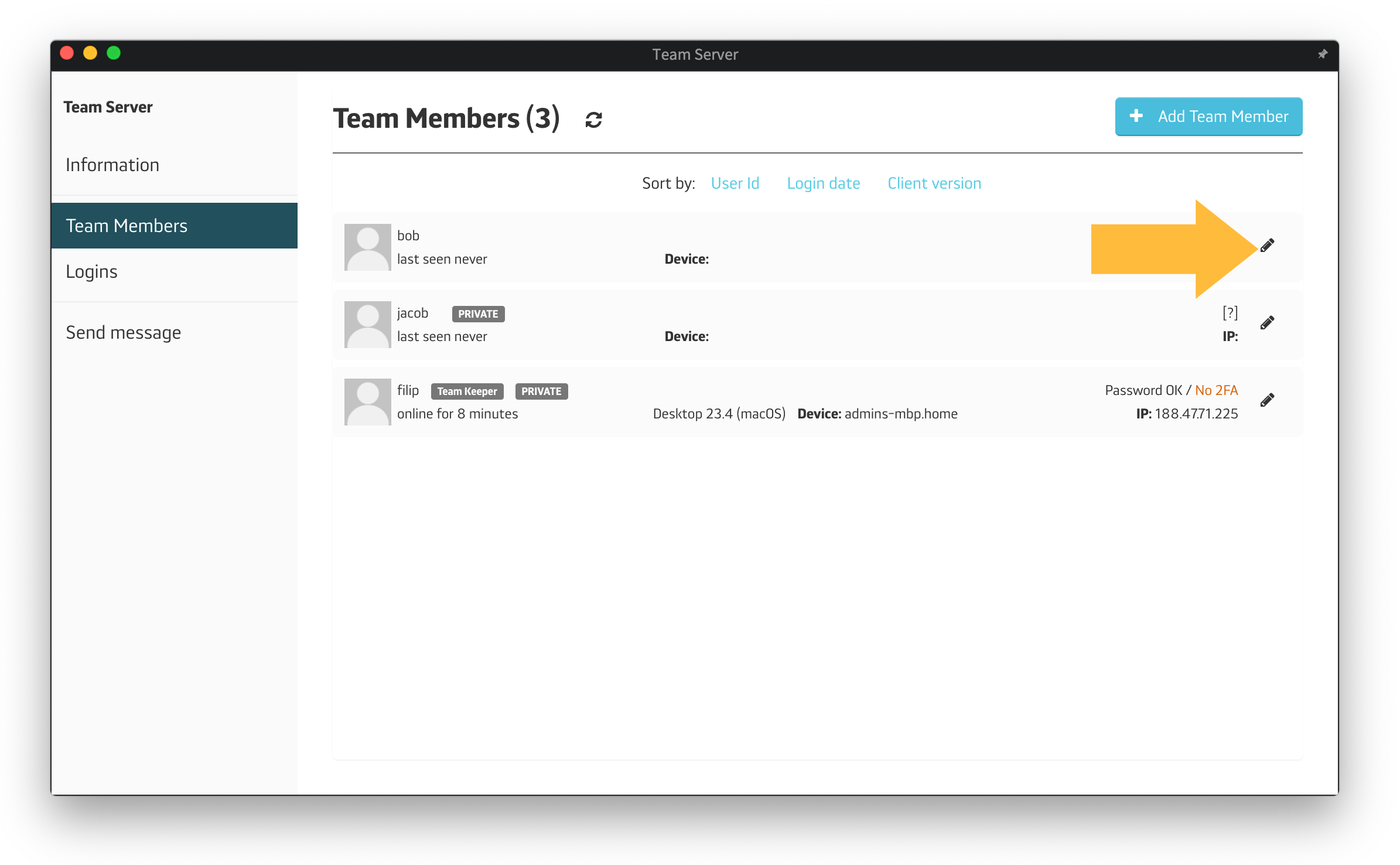
i nadaj mu prawa Keepera (przestaw opcję „Team Keeper” na „Yes” i „Save changes”).
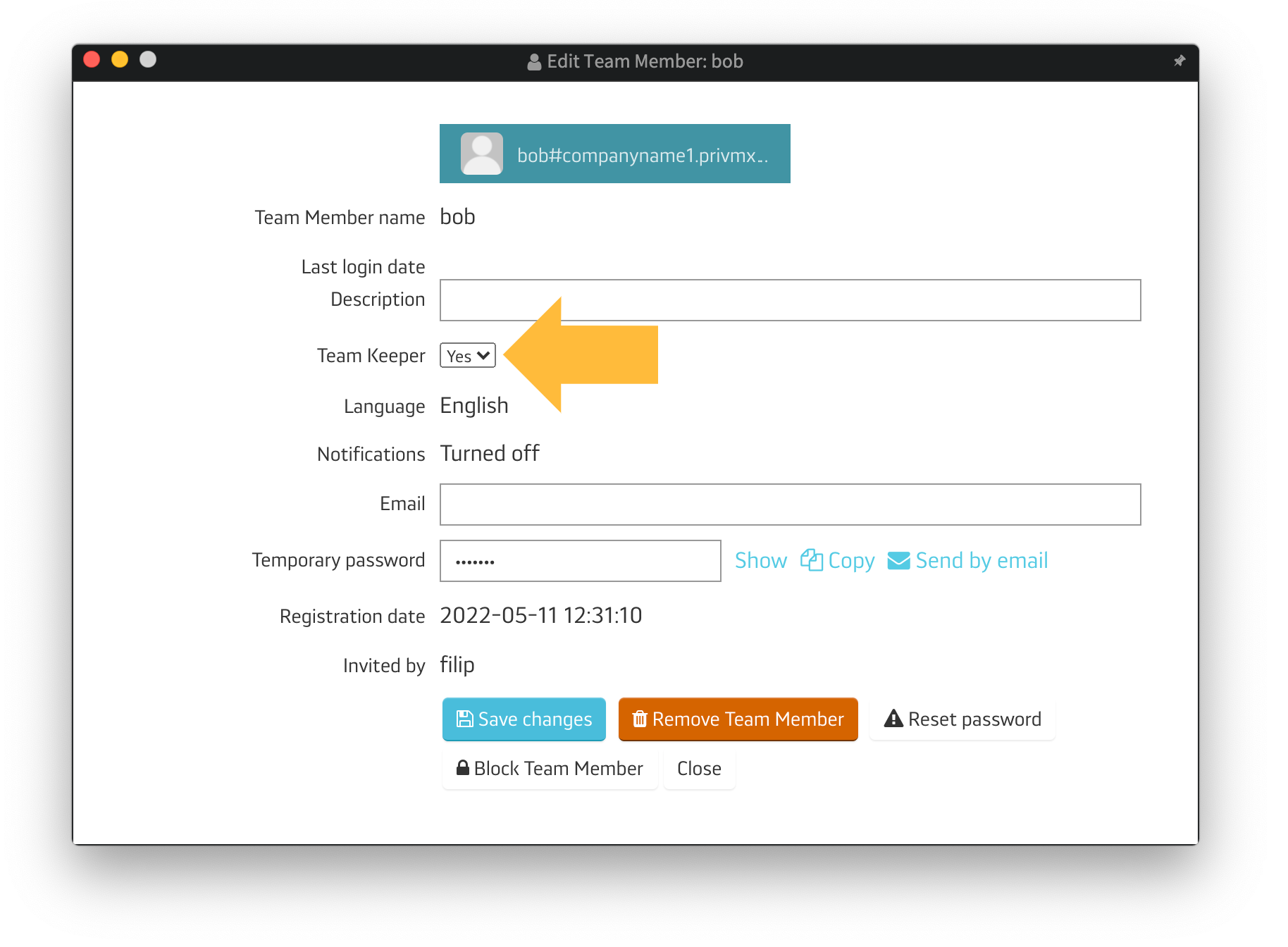
Ten typ konta stosowany jest najczęściej w przypadku użytkowników zewnętrznych współpracujących z zespołem tylko w dokładnie wybranych obszarach. Konta Limited posiadają dostęp wyłącznie do Sekcji, do których otrzymają bezpośrednie uprawnienie (nie mają automatycznego dostępu do sekcji dostępnych „dla wszystkich członków zespołu”).
Tworzenie konta Limited przebiega tak samo jak w przypadku konta Regular typu zarządzanego. Po kliknięciu „+Create Account and a temporary Password”, wygenerowane dane logowania należy przekazać nowemu członkowi zespołu.
Jedyną dostępną dodatkową opcją (w postaci pola do zaznaczenia) jest możliwość utworzenia dodatkowo prywatnej sekcji, w której użytkownik zewnętrzny przechowywać może swoje własne prywatne dane.
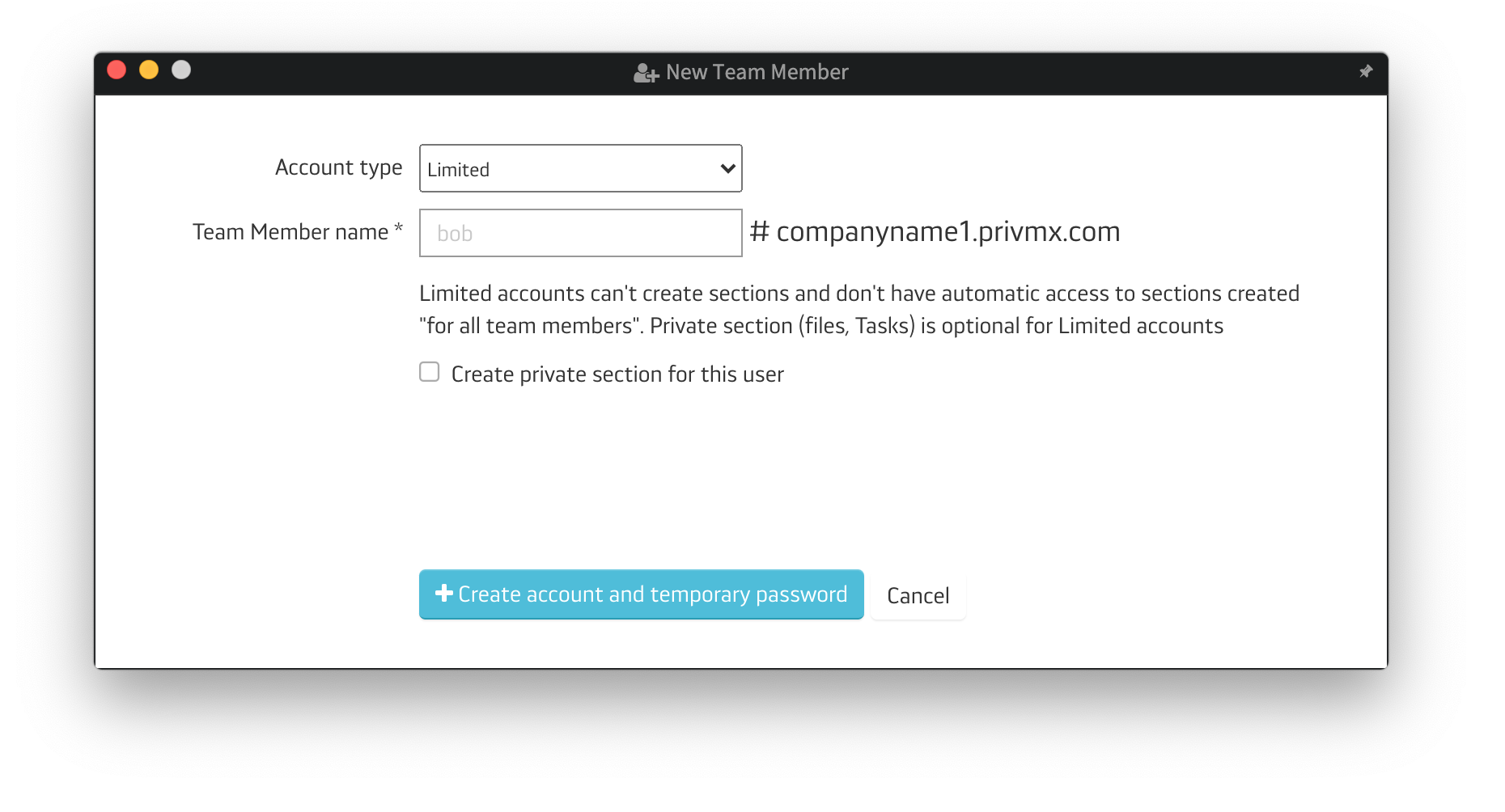
Użytkownik konta Limited w ramach każdej dostępnej mu Sekcji może widzieć i aktywnie uczestniczyć we wszystkich konwersacjach na Czacie, edytować i dodawać Pliki oraz Zadania, jak również planować zadania w Kalendarzu.
Dla konta Limited kanał Czatu 1-1 jest ograniczony, ponieważ po zalogowaniu użytkownik może komunikować się tylko z Team Keeperem, przez którego został dodany i nie widzi pozostałych członków zespołu. Z pozostałymi członkami zespołu będzie mógł się komunikować 1-1, kiedy kontakt zostanie zainicjowany z ich strony.
Przechowuj wybrane sekcje (Czaty+Pliki) w swoim smartfonie, twórz i udostępniaj notatki tekstowe i zdjęcia oraz bądź w kontakcie ze swoim zespołem — gdziekolwiek pracujesz.
Omówiliśmy już dodawanie i organizację Zadań w PrivMX Fusion w poprzednich tutorialach. Kiedy Zadania są dodane i dobrze zorganizowane, rozpoczyna się współpraca.
Dowiedz się, jak organizować swoje Zadania tak, aby Twoja praca stała się jeszcze efektywniejsza.
Dowiesz się, jak dostosować swoje osobiste ustawienia w PrivMX Fusion - od zmiany hasła i włączenia dwuskładnikowej weryfikacji aż do wyboru zdjęcia i kolorów interfejsu.
Dowiedz się, jak organizować Pliki w PrivMX Fusion, porządkować je według tematycznych Sekcji, załączać do Zadań i więcej.
W tym tutorialu dowiesz się, jak importować pliki w różnym formacie do PrivMX Fusion.
Dowiedz się, jak tworzyć nowe notatki tekstowe, arkusze, mapy myśli oraz jak nagrywać audio i wideo.
Zobacz, jak stworzyć nowe Zadanie, dostosować je do swoich potrzeb, przypisać do niego członków zespołu oraz dodać załączniki w PrivMX Fusion.
Zobacz, jak działa nasza dwuwymiarowa architektura z głęboko połączonymi Narzędziami i Sekcjami.
Ten krótki tutorial pomoże Ci przejść krok po kroku przez proces tworzenia nowego PrivMX Team Serwera, zlokalizowanego w data center w wybranej lokacji geograficznej udostępnianej przez naszą firmę.
Dowiedz się wszystkiego o opcjach Kalendarza w PrivMX Fusion: tworzeniu i dotrzymywaniu terminów.
Poznaj wszystkie funkcje Czatu w PrivMX Fusion: kanały Sekcji, Czat 1-na-1 oraz grupy ad-hoc.
Dodawanie członków zespołu i zarządzanie nimi to zadania Team Keeperów - użytkowników posiadających najwyższe prawa w Team Serwerze PrivMX. Sprawdź, jak zaprosić zespół do serwera.
Zorganizuj swoje projekty, pomysły oraz materiały w Sekcjach PrivMX Fusion.
Dowiedz się, jak zarządzać przestrzenią Twojego Zespołu, korzystając z ustawień Team Serwera.
Witaj w PrivMX Fusion - Twoim nowym narzędziu do pracy, które jest zarówno bezpiecznie, jak i elastyczne. Przygotowaliśmy ten tutorial, żeby jak najbardziej ułatwić Tobie wejście do programu.